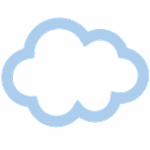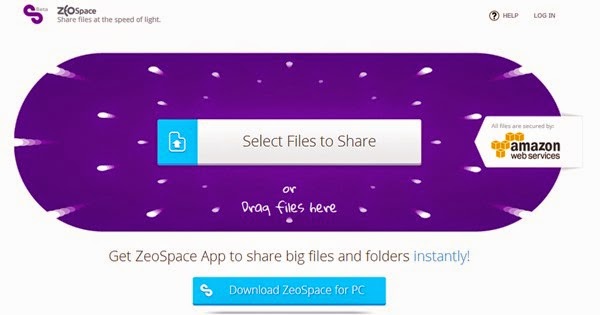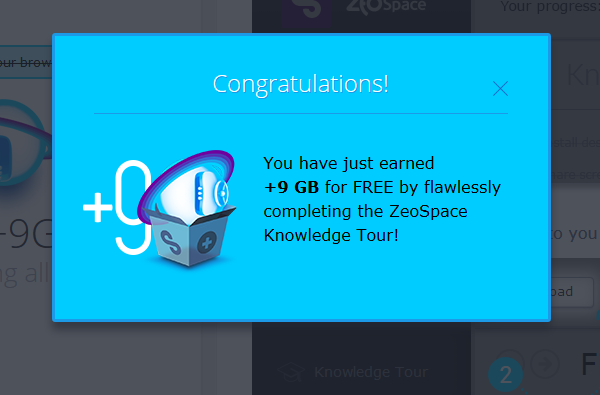Lors qu’il s’agit d’envoyer un fichier plutôt lourd, on peut toujours utiliser des sites comme Dropbox, mais le problème c’est que ça prend de la place et qu’on ne veut pas forcément gaspiller l’espace qu’on a de disponible pour notre compte gratuit. Le mieux est donc de passer par un service du type « j’utilise et j’oublei’ comme il y en a beaucoup sur le net. J’ai dans ma tête des sites comme sizablesend ou onetimebox…
Il faudra maintenant compter sur space.zeo.net qui propose l’envoi gratuit de fichiers jusqu’à 200 Mo et ceci sans création de compte. 200 M0 c’est tout de même 200 photos de très bonne qualité à peine compressées.
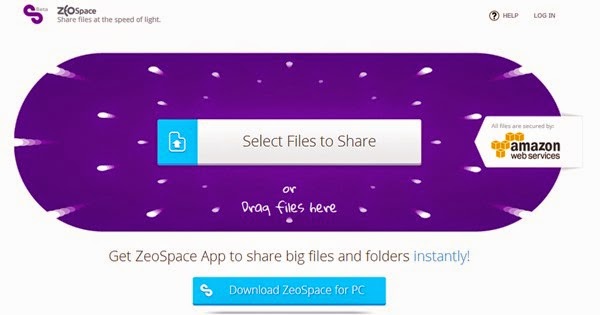
Le principe de partage est bien connu, il suffit de sélectionner 1 ou plusieurs fichiers et envoyer les fichiers quelque part (amazon) dans le nuage internet. Le temps que tous les fichiers soient téléchargés va être fonction du poids de fichier (normal) et une fois que le chargement des fichiers, vous allez obtenir un lien de téléchargement à partage là où vous voudrez.
Ben alors, rien de top moumoutte?
Ce que j’ai aimé avec ce service, c’est que si vous envoyez des photos, vous aurez le droit à une galerie photo en visualisation , une option de récupération de l’ensemble de photo ou des photos une par une. Je parle de photo, mais ça pourrait être tout type de fichier.
Pour aller plus loin? (installer le software).
Eh bien cette solution gratuite et sans abonnement, c’est un teasing pour aller plus loin et télécharger l’application et s’en servir comme un outil de type drobpox, mais pas complètement.
Vous allez devoir faire le tour du propriétaire avant de pouvoir gagner 9 Go gratuitement. Il faudra donc apprendra à :
- Créer et partager une capture d’écran (pas mal), optionnellement, en appuyant sur shift vous allez pouvoir éditer la capture.
- Partager un fichier existant.
- Sauvegarder votre fichier (sur le disque virtuel).
- Sauvegarder une photo et la visualiser.
Une fois que vous aurez suivi toutes les étapes, vous allez gagner 9 Go gratuit, ce qui très bien pour des fichiers bureautique et peu pour des hébergement de photos ou vidéos.
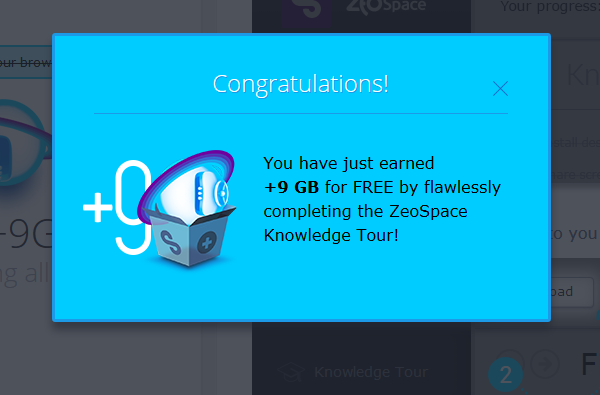
Ce qui m’a super plu ! (la capture d’écran)
En appuyant sur la touche (window+maj+S) vous pouvez faire une capture d’écran entière ou partielle. Avant de partager, il est même possible d’appuyer sur « maj » (shift) pour éditer la capture d’écran. Un lien sera disponible immédiatement pour partage.
Les autres goodies
Vous allez voir apparaître une unité de disque supplémentaire sur votre pc. Il s’agit d’un disque virtuel.

Avec le clic droit, il est possible de faire une sauvegarde vers le disque virtuel ou de lancer un partage de fichier (share).

Enfin, dans votre barre de tâche, en faisant un clic droit sur l’icone de l’application vous aurez accès au menu de l’outil.

Conclusion :
Avec cet outil vous pouvez faire un peu mieux qu’avec dropbox. Synchroniser un répertoire et faire des captures d’écran facilement en les éditant, partager ou sauvegarder un fichier directement dans l’explorateur.. Maintenant il faudra scruter la vitesse de chargement pour être complètement satisfait.
Conseil d’usage et remarques:
- (+++) Si vous utilisez dropbox ou box.com, voilà un outil complémentaire.
- (-) Il n’y a pas de quoi faire du hotlinking.
- (-) Les fichiers sont sauvegardés aux USA (chez amazon) à vous de voir si ça vous convient).
- (-) le logiciel tourne rn permanence sur le pc, soit un de plus ! ce qui alourdit le CPU.
- (++) Une fois que vous avez obtenu les 9 giga, rien ne vous empêche de désinstaller le logiciel, mais garder l’espace de 9 GO. Dans cas là, il vaut mieux utiliser mega.
- (!!) Et bien-sûr, ne sauvegardez pas les fichiers sensibles.
- (- – -) Lors de l’installation du logiciel, l’option « démarrage à l’allumage du pc » est incluse dans le package et il n’y a pas moyen de changer le paramètre sur le logiciel, il faudra le faire manuellement en utilisant un utilitaire comme CCLEANER.
Personnellement, je vais faire tourner la bête sur mon pc pendant quelques temps.
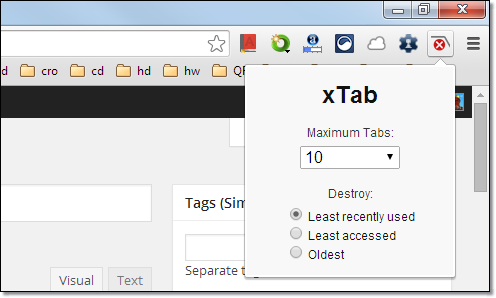
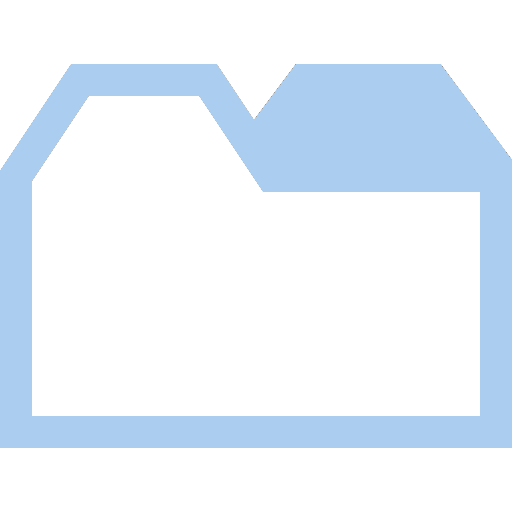
![Un très petit éditeur de texte pour Googleplus [extension Chrome]](https://roget.biz/wp-content/uploads/2013/06/MOTS.jpg)

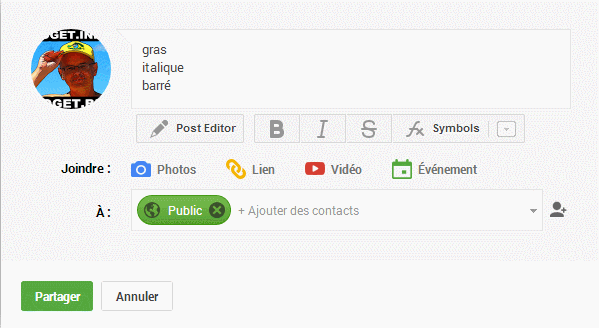
 Voilà une extension qui sera utile pour les fanatiques de googleplus. Une fois qu’on sera familier avec la terminologie, on pourra ensuite s’en passer.
Voilà une extension qui sera utile pour les fanatiques de googleplus. Une fois qu’on sera familier avec la terminologie, on pourra ensuite s’en passer.